Win10系统下移动、复制、删除文件需要管理员权限的解决方法
2020-04-06 00:16 作者:艾锑无限 浏览量:
Win10系统下移动、复制、删除文件需要管理员权限的解决方法
我们在使用Win10系统的时候,肯定会使用到移动、复制或者删除文件/文件夹的操作,但是你在操作的时候,却系统提示你需要管理员权限才可以进行操作,那么遇到这个问题我们要如何解决?下面装机之家分享一下Win10系统下移动、复制、删除文件需要管理员权限的解决方法。
1、首先我们鼠标右键“此电脑”,选择“管理”,展开“本地用户和组”,点击“用户”,我们在右侧窗口中就可以看到我们电脑中的所有的账户,找到自己目前登录的账户,例如我们现在电脑登录的是“装机之家”的账户,双击进入进入账户属性。
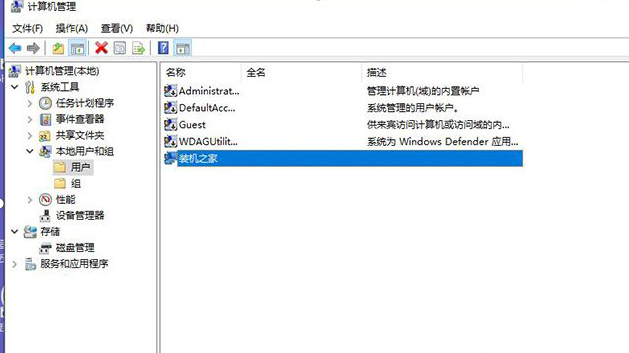
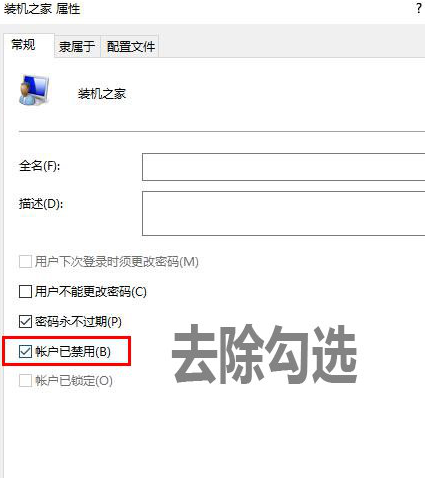
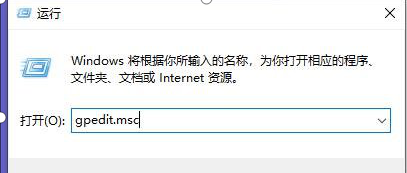
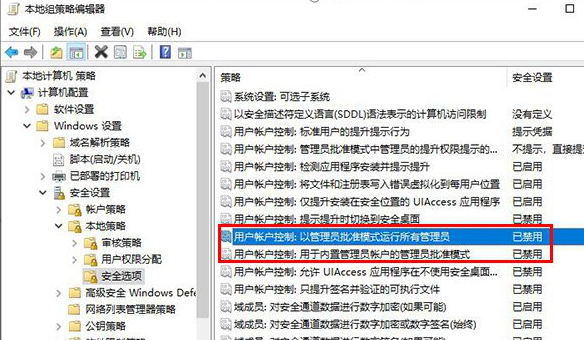

以上就是装机之家分享的Win10系统下移动、复制、删除文件需要管理员权限的解决方法,如果您在使用Win10系统的时候,在移动、复制或者是删除文件/文件夹情况提示需要管理员权限,不妨通过以上的方法来解决。
以上文章由IT外包服务商北京艾锑无限科技发展公司整理
相关文章
 关闭
关闭




